- Noen brukere rapporterte at 0x800701E3-feilen i Windows 10 oppstår under filoverføring og avbryter prosessen.
- Chkdsk skanner etter både eksterne stasjoner og PC-harddisker kan være veldig nyttig.
- Også visse kommandoer i ledeteksten kan diagnostisere problemet og reparere filer.
- Du bør også vurdere å formatere de eksterne stasjonene du vil overføre filer til.

- Last ned Restoro PC-reparasjonsverktøy som kommer med patenterte teknologier (patent tilgjengelig her).
- Klikk Start søk for å finne Windows-problemer som kan forårsake PC-problemer.
- Klikk Reparer alle for å fikse problemer som påvirker datamaskinens sikkerhet og ytelse
- Restoro er lastet ned av 0 lesere denne måneden.
Noen brukere har skrevet om feil 0x800701E3 den Microsoft’S supportforum. En bruker sa dette i En stolpe:
Jeg prøver å overføre filer til min eksterne harddisk og får feilkoden 0x800701E3.
Feilmeldingen sier: 0x800701E3feil DEVICE_HARDWARE_ERROR, forespørselen mislyktes på grunn av en dødelig maskinvarefeil.
Derfor kan ikke brukere overføre filer til eksterne stasjoner når problemet oppstår. Slik kan du kanskje fikse feil 0x800701E3, så fortsett å lese.
Hvordan kan jeg fikse 0x800701E3-feilen i Windows 10?
1. Kjør en chkdsk-skanning
- Trykk på File Explorer-knappen på Windows 10’S oppgavelinjen.
- Å velge Denne PC-en i File Explorer, høyreklikk deretter stasjonen du vil skanne medSjekk Disk.
- Merk at eksterne stasjoner må være koblet til PCer for å velge dem.
- Velg Verktøy fanen.
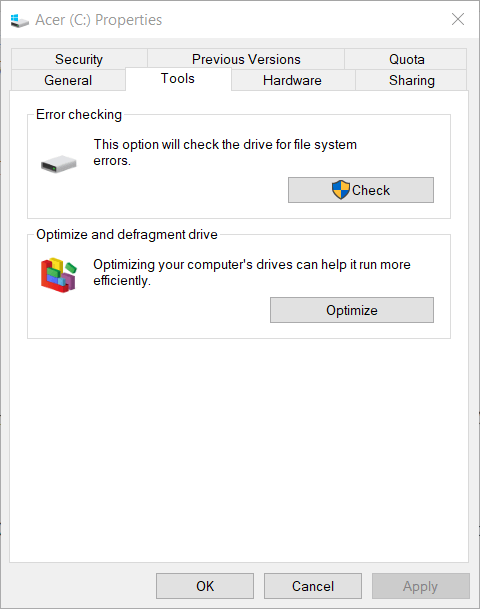
- Klikk på Sjekk og velg Skann stasjon alternativ.
- Først skanner du den eksterne stasjonen med Sjekk Disk. Hvis det ikke løser problemet, skann harddisken med Sjekk Disk også.
Noen brukere har bekreftet chkdsk-skanning for både de eksterne stasjonene, og PC-harddisker kan løse problemet, så vi anbefaler at du prøver det.
2. Bruk en dedikert programvare til å reparere systemet
Vi anbefaler at du bruker en dedikert programvare som skanner enheten automatisk, finner ødelagte eller skadede filer og reparerer dem på få sekunder med spektakulære resultater.
Å gjenopprette systemet til en tidligere tilstand kan løse en rekke systemproblemer. En enklere måte å trygt gjenopprette systemet ditt på er å bruke et spesialverktøy som kan gjøre alt arbeidet for deg.
Restoro vil automatisk skanne PCen for problematiske filer og erstatte alle kritiske Windows-systemfiler som ikke fungerer som tidligere versjoner som fungerer perfekt.
Slik kan du utføre denne handlingen:
- Last ned og installer Restoro.
- Start applikasjonen.
- Vent til den finner problemer med systemstabiliteten.
- trykk Start reparasjon.
- Start PCen på nytt for at alle endringene skal tre i kraft.
Det innebygde systemgjenopprettingsverktøyet vil returnere Windows til en tidligere versjon, derfor kan du miste verdifulle data som ble lagret etter at gjenopprettingspunktet ble laget. Du kan alltid returnere systemet til dets tilstand før reparasjon.
⇒ Få Restoro
Ansvarsfraskrivelse:Dette programmet må oppgraderes fra den gratis versjonen for å kunne utføre noen spesifikke handlinger.
3. Kjør en skanning av systemfilkontrollen
- trykk Windows-tast + S, type cmd i tekstboksen, og trykk på Tast inn.
- Høyreklikk Ledeteksten og velg Kjør som administrator alternativ.
- Skriv først inn følgende kommando, og trykk på Komme tilbake nøkkel:
DISM.exe / Online / Cleanup-image / Restorehealth - Deretter starter du Systemfilkontroll skann ved å skrive inn denne kommandoen:
sfc / scannow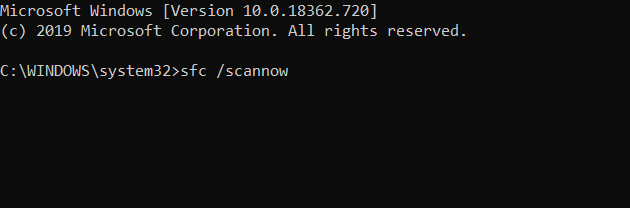
- Vent til SFC-skanningen er ferdig med skanningen. Hvis skanningen reparerer filer, klikker du Omstart på Start-menyen.
Noen brukere kan starte en HDDSystemfilkontroll skann for å fikse feil 0x800701E3. Så sørg for å følge trinnene ovenfor.
4. Reformater den eksterne stasjonen
- Koble stasjonen til den bærbare eller stasjonære datamaskinen, og åpne den Filutforsker.
- Klikk Denne PC-en til venstre for Explorer.
- Høyreklikk på den eksterne stasjonen, og velg Format på hurtigmenyen.
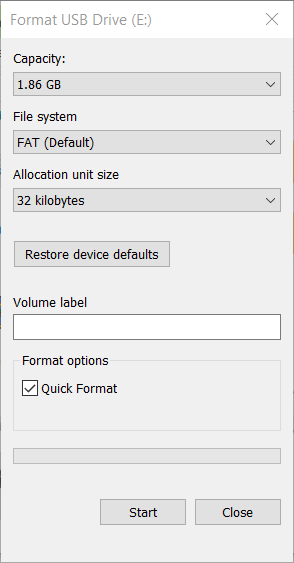
- Velg Kjapt format avkrysningsruten.
- trykk Start knappen i vinduet for å formatere stasjonen.
Brukere har også bekreftet at de løste problemet ved å formatere eksterne stasjoner de prøvde å overføre filer til.
Dette er noen av de mest sannsynlige løsningene for feil 0x800701E3, men de er ikke alltid helt garantert for alle brukere.
Brukere som har løst den samme feilen med andre oppløsninger som ikke er nevnt ovenfor, er velkomne til å dele sine løsninger ved å gå til kommentarfeltet nedenfor.
 Har du fortsatt problemer?Løs dem med dette verktøyet:
Har du fortsatt problemer?Løs dem med dette verktøyet:
- Last ned dette PC-reparasjonsverktøyet rangert bra på TrustPilot.com (nedlastingen starter på denne siden).
- Klikk Start søk for å finne Windows-problemer som kan forårsake PC-problemer.
- Klikk Reparer alle for å løse problemer med patenterte teknologier (Eksklusiv rabatt for våre lesere).
Restoro er lastet ned av 0 lesere denne måneden.
ofte stilte spørsmål
I følge brukere vises denne feilmeldingen når de prøver å overføre data mellom stasjoner. Sjekk ut vår detaljert guide for å fikse 0x800701E3-feilen i Windows 10.
En rask måte å fikse Windows 10-feil 0x800701E3 er gjennom en Systemfilkontroll skanning.
Hvis du utførte en tilbakestilling av systemet og du fremdeles støter på Windows 10-feil 0x800701E3, så kanskje du bør vurdere å tilbakestille den eksterne harddisken.


![Hvordan flytte Windows 10 til en ekstern harddisk [KOMPLETT GUIDE]](/f/0ac83b35e30734b05128893ef96da166.jpg?width=300&height=460)